Otázka překladu stránky do jejich rodného jazyka nyní vzrušuje mnohé! A pokud nejste silní jako tlumočníci, je třeba problém vyřešit!
K tomu se docela hodí rozšíření Google Translator. pro Firefox. Jak jste pochopili, nastavíme překlad textu v prohlížeči Mozilla Firefox.
Jedná se o běžné rozšíření prohlížeče, které se jednoduše nainstaluje a doplňuje například - .
Začněme koncertem:
Hlásím: Tento článek doplním o některé nové způsoby automatické překladače, ale zatím se podívejme na Translator pro Firefox - sám ho používám - pěkná pleťová voda. Pomáhá skvěle!
Pojďme se vypořádat s asistentem ... k tomu potřebujeme překladač stránek pro prohlížeč Firefox
nainstalovat doplněk Google Translator pro Firefox
V otevřené okno Prohlížeč Mozil, vlevo nahoře je nabídka, ve které musíte vybrat kartu „Nástroje“ (jak jste si všimli na fotografii, rozšíření již mám nainstalované).
Na poznámku
... pokud váš prohlížeč není dobře nakonfigurován a není zde žádný panel nabídek, musíte udělat následující: přesuňte kurzor někam poblíž záložky otevřeného webu (na prázdné neaktivní místo - to je také v horní části v okně prohlížeče), stiskněte pravé tlačítko myši a vyberte podnabídku "Nabídka panelu" - zaškrtněte políčko a je hotovo.
Takže ... klikněte na "Doplňky". Budete přeneseni na novou kartu prohlížeče Firefox, která se otevře...
Opět vlevo nahoře uvidíte pole pro zadání fráze: zadejte do něj Google Translator pro Firefox – pak vám vyhledávání nabídne možnosti takových rozšíření, kde budete muset vybrat to naše.
Myslím, že nemá smysl popisovat podrobněji, protože prohlížeč (po výběru aplikace) poskytne dostupné tipy na kroky, které musíte dodržet - vše je intuitivní:
Po kliknutí na "install" ... začne stahování a instalace aplikace google Překladač… načež váš prohlížeč informuje o nutnosti restartu „Restartovat“… (není nutné restartovat počítač))
Po restartu se někde v horní části prohlížeče zobrazí ikona překladače Google (obrázek výše je podtržen hnědou barvou).
To je vše! Nyní máte nainstalované dobré rozšíření, které dokáže přeložit jak celou stránku, tak vybranou frázi, větu... Velmi pohodlné!
Od této chvíle vás již nebude trápit úkol - jak překládat stránky ve firefoxu!
Náročnější uživatelé Firefoxu:
Tady Domovská stránka překladatel- na něm najdete všechny verze doplňku a vysvětlení k nim
to proto, abyste jej mohli používat bez obav ze ztráty vašich oblíbených nastavení (v případě poruchy prohlížeče nebo pádu Windows) – a která vám po přeinstalaci (včetně hesel) zůstanou.
Pokud máte nápad - napište! Zahrnu to do článku (uvedením vašeho jména).
Internet je globální komunikační prostředek, který obsahuje neuvěřitelné množství informací z celého světa. Je těžké spočítat, kolik terabajtů dat to je! Proto se při používání sítě často stává nutností extrahovat informace z cizí stránky. Bohužel ne každý je schopen porozumět cizímu jazyku, ale neměli byste zoufat. Moderní technologie vám umožní okamžitě přeložit jakýkoli text pomocí několika veřejně dostupných metod.
Jak přeložit webovou stránku do ruštiny v Yandex
Na internetu je mnoho stránek třetích stran, které nabízejí překlad textů. Ale taková služba není pro stránky vždy vhodná, protože musíte otevřít nová karta a zkopírujte text, takže většina prohlížečů má funkci překladu na místě. Yandex si získává stále větší popularitu a má dobrou funkčnost. Chcete-li stránku přeložit, otevřete web, poté se určí jazyk, ve kterém je text napsán. V případech, kdy jazykem není ruština, se objeví speciální panel. Poté proveďte následující kroky:
- Pokud je původní jazyk určen správně, klikněte na tlačítko „Přeložit do ruštiny“.
- V opačném případě klikněte na „Přeložit z jiného jazyka“.
- Panel zavřete kliknutím na křížek.
Funkce prohlížeče pracuje se stránkami většiny různé jazyky jak z angličtiny, tak čínštiny. Existují situace, kdy při otevření cizí stránky program nevydá návrh na převod. Poté si prostudujte pokyny prohlížeče pro nastavení funkce:
- Přejděte do nastavení a otevřete nabídku " Další nastavení».
- V nabídce „Jazyk“ zaškrtněte možnost „Navrhnout překlad stránky“.
Pokud jste naopak tuto funkci deaktivovali a najednou potřebujete přečíst text v jiném jazyce, klikněte pravým tlačítkem myši a vyberte „Přeložit do ruštiny“. Možnosti Yandex snadno přeloží konkrétní slova a fráze. Chcete-li to provést, zvýrazněte požadované slovo a stiskněte tlačítko Shift. Chcete-li pracovat s částí textu, vyberte požadovaný odstavec nebo větu, frázi a poté klikněte na kartu, která se zobrazí.
Překlad webové stránky v prohlížeči Firefox
Mazil nemá vestavěný překladač, ale existuje několik úprav třetích stran, které přidávají potřebnou funkci:
- S3.GOOGLE je odkaz připojený k prohlížeči pro pohodlí studia zahraničních portálů. Po instalaci pluginu se zástupce zobrazí v horní části panelu. Chcete-li web zobrazit v jiném jazyce, klikněte pravým tlačítkem myši a klikněte na tlačítko "Přeložit stránku" nebo použijte "horké klávesy" alt-shift-S. Výsledek se zobrazí ve spodní části stránky.

- Dalším šikovným pluginem je IMTRANSLATOR. Po instalaci vyberte část textu stisknutím pravého tlačítka myši a vyberte možnost „ImTranslator“. Výsledek je umístěn v samostatném okně, které je vhodné pro pohyb po ploše. Pro pohodlí uživatelů je funkčnost pluginu vybavena klávesovými zkratkami alt-P.
- GOOGLE TOOLBAR - rozšíření je panel nástrojů od společnosti Google. Kromě základních možností je tu další funkcionalita z největšího vyhledávače, včetně pokročilého vyhledávání na internetu. Překladač funguje jednoduše: když najedete na cizí text, okamžitě se vám nabídne výsledek.
Jak přeložit webovou stránku v Opeře
Opera, stejně jako Mazila, neobsahuje vestavěný překladač. Problém je vyřešen instalací pluginů třetích stran. Chcete-li nainstalovat doplněk, postupujte podle níže uvedených kroků (podíváme se na příklad pluginu Google Překladač, předinstalované):
- Otevřete Operu.
- Klikněte na ikonu prohlížeče.
- Přejděte do nabídky "Vybrat plugin".
- Vyberte požadovaný doplněk ze seznamu.
- Klikněte na "Přidat do Opery".
- Ukončete prohlížeč a znovu jej restartujte.
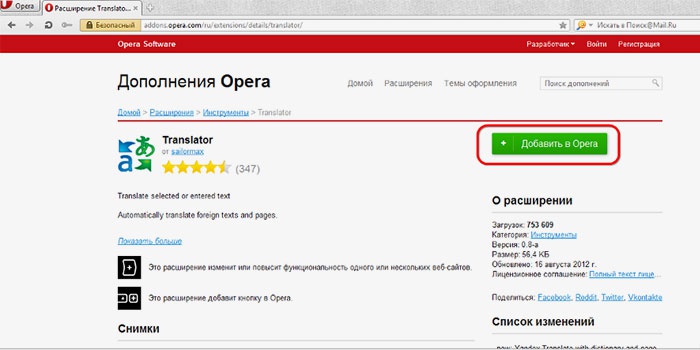
Pokud je doplněk nainstalován správně, zobrazí se jeho ikona za adresním řádkem. Nejoblíbenější překladače třetích stran pro Opera jsou Google Translate, Translator, PageTranslator. Fungují stejným způsobem: po výběru požadovaného průchodu stiskneme tlačítko a po několika sekundách se dostaneme hotový text v okně pod stránkou. Kromě toho existuje další způsob, jak překládat texty pomocí skriptů. Instalaci skriptu analyzujeme na příkladu skriptu od Google:
- Stáhněte si soubor google-translate.js.
- Přesuneme jej do složky pro skripty (cesta ke složce se konfiguruje pomocí sekce Možnosti JavaScriptu).
- Zavřete prohlížeč a znovu jej spusťte. Vytvoří se speciální tlačítko pro překlad.
Automatický překlad online stránky do ruštiny v Google
Používání pluginů a překladatelských stránek třetích stran je extrémně nepohodlný proces, protože uživatel musí otevírat nová okna. Vývojáři Google proto implementovali „nativní“ překladač a opustili nástroje třetích stran. Google Chrome nezná snad jen ty nejvzácnější jazyky a přitom poskytuje bleskově rychlý překlad většiny světových jazyků.
V případech, kdy jsou potřebná data zveřejněna na portálech s jazykem, kterému nerozumíte, můžete je rychle a snadno přeložit. Dělat automatický překlad, následuj instrukce:
- po nalezení požadovaného textu klikněte na zkratku překladače;
- v zobrazené nabídce klikněte na „Přeložit“;
- text bude automaticky přeložen, přičemž původní design zůstane zachován.

Program sám určí původní jazyk pro další práci. K provedení opačného postupu, tedy vrácení textu do původní podoby, vám pomůže následující návod.
- přejděte na stránku s požadovaným textem;
- kliknutím na zástupce v adresním řádku klikněte na „zobrazit originál“.
Chcete-li nakonfigurovat (například povolit, zakázat) vestavěný překladač, postupujte takto:
- Otevřít nabídku Google Chrome kliknutím na štítek.
- Otevřete "Nastavení" a tam otevřete nabídku "Pokročilá nastavení".
- V nabídce „Jazyky“ zaškrtněte (nebo zrušte zaškrtnutí) možnost „Navrhnout překlad“ v případech, kdy se jazyk stránky liší od jazyka prohlížeče.
Dívky jsou jako počítač: ty je nahraješ - visí na tobě
Skoro citát
Chtěl bych mluvit o svých metodách online překladu stránek buržoazních stránek v Mozilla Firefox. Může to být buď překlad celého webu, nebo samostatného vybraného textu, stejně jako hlasový projev vybraného textu.
Nejlehčí a mnou často používaný je . Přídavek k Prohlížeč Firefox(a to se dnes bavíme pouze o tomto internetovém prohlížeči), který zjednodušuje návštěvu neruskojazyčných stránek. Ve svém arzenálu má více než 50 jazyků a je k dispozici automatická detekce původního jazyka. Ihned po instalaci S3.Google Translator se dle mého názoru vyplatí nepříliš potřebný a rušivý prvek doplňku z lišty odstranit.
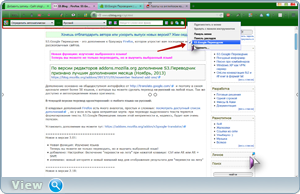
Snadné nastavení v nastavení správná kombinace klíče pro okamžitý překlad webových stránek.

![]()
Jdeme na buržoazní stránku. Stiskneme požadovanou kombinaci kláves (v mém případě je to Alt + S) a stránka se okamžitě přeloží do vámi zvoleného jazyka. V budoucnu všechny stránky tato stránka budou přeloženy automaticky, bez vaší účasti. Také vám doporučuji zaškrtnout políčko „Přeložit vybraný text za běhu“. Požadovaný text na webu zvýrazníme kurzorem a získáme okamžitý automatický překlad.
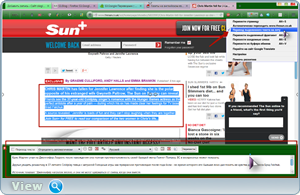
Zde je takový jednoduchý doplněk, který zničí všechny překážky v nepochopení cizího jazyka, umožní vám číst noviny a materiály vzdáleného afrického kmene "Tumba - Yumba". Pokud je to pravda, počítače jim již byly dodány.
Druhé prodloužení neméně zajímavá, ale používám ji hlavně při překladu vybraného textu. Toto je pro Firefox. Na vybraný text klikněte pravým tlačítkem - ImTranslator: Překladač Google.
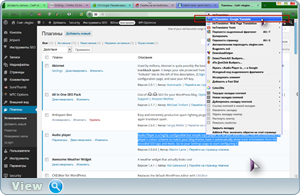
Text je okamžitě přeložen do samostatného okna, které je velmi pohodlné přenést na druhý monitor, aby neblokoval stránku webu.
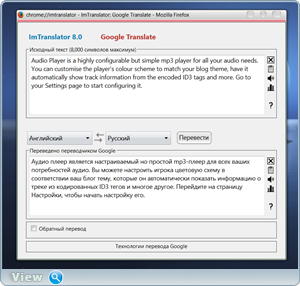
S pomocí rozšíření můžete okamžitě přeložit celou webovou stránku webu: tlačítka Alt + P. K dispozici je funkce Pop-up Bubble (překlad textu vybraného na webové stránce ve vyskakovacím okně). Syntezátor hlasové řeči (text-to-speech). Kontrola pravopisu, vícejazyčný slovník, virtuální klávesnice, ruský dekodér, zpětný překlad a mnoho mnoho dalších. Pokud by někoho zajímalo nastavení a Detailní popis rozšíření, můžete jít a prozkoumat mocný „mazač“ jazykové bariéry.
Tiše se přiblížil na třetí nástroj . Online — bezplatný program přeložit text. Vždy můžete vybrat text kdekoli, stisknout kombinaci kláves Ctrl+Alt a získat překlad vybraného textu z libovolného jazyka do jakéhokoli přeloženého jazyka.
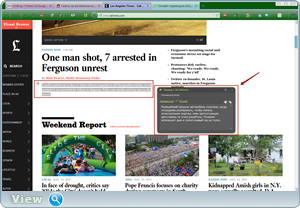
Software je tak jednoduchý, že na to přijde každé dítě.
Používám ho hlavně, když není chuť si lámat hlavu nad textem jakéhokoli článku. Vybírám celý text webu. Stisknu tlačítka Ctrl+Alt. Poté klikněte na tlačítko Přehrát.
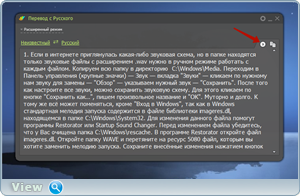
Tak se věci mají, chlapi. 
Pomozte oběti kapitalistického kataklyzmatu. Sdílejte příspěvek na sociálních sítích sítě:
Velmi praktický je plugin Google Translator pro Firefox pro překlad frází a slov.
Jak nainstalovat rozšíření
Aby bylo možné nainstalovat Google Překladač Překladač pro Mozillu, který potřebujete:
1. V pravém horním rohu klikněte na hash a v rozbalovací nabídce vyberte „Doplňky“.

2. Otevřelo se okno s doplňky. Do vyhledávacího pole zadejte Google Translator a stiskněte Enter nebo klikněte na lupu vpravo.
3. Prohlížeč našel různá rozšíření. Vyberte Google Translator pro Firefox 2.1.03 a klikněte na Instalovat.

4. Rozšíření se stáhne a nainstaluje, ale abyste mohli začít, musíte restartovat prohlížeč!
Jak používat překladač
Otevřeme jakýkoli web v cizím jazyce a klikneme na písmeno T vpravo.
 Pro překlad klikněte na písmeno T nebo na šipku vedle něj a vyberte "Přeložit celou stránku"
Pro překlad klikněte na písmeno T nebo na šipku vedle něj a vyberte "Přeložit celou stránku" Otevře se nové okno s překladem textu.
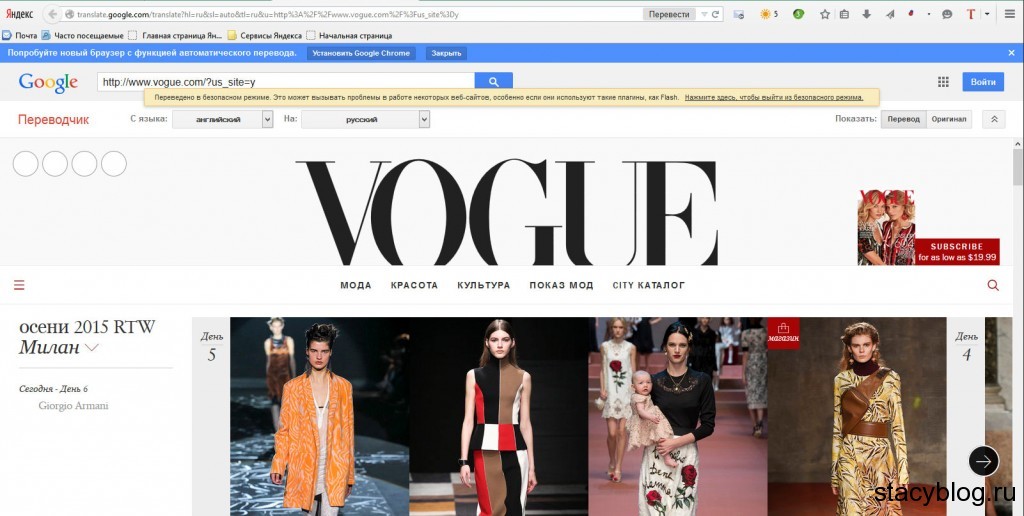
Pokud chcete pasáž přeložit, vyberte ji, klikněte pravým tlačítkem a z nabídky vyberte „Přeložit vybrané pomocí Google Translate“.

Funkce pluginu
- Google Translator pro Mazila dokáže překládat slova, celé texty kliknutím myši nebo kombinací kláves na klávesnici.
- Rozšíření překládá texty o velikosti až 38 000 znaků.
- V nastavení google Překladač pro Firefox si musíte vybrat, do kterého jazyka budete překládat.
Chůze na internetu, můžete najít spoustu užitečných a ne méně zajímavé informace. Zvědavost či dokonce nutnost přitom může uživatele zavést při hledání potřebných informací na zahraniční portály.
Právě zde začínají vznikat potíže s vnímáním nalezeného textu. Důvodem je jazyková bariéra. Abyste se s tímto problémem vyrovnali, musíte využít služeb překladatelského programu. Naštěstí většina webových prohlížečů podporuje funkce překladu, stačí provést příslušná nastavení.
Překlad webových stránek v prohlížeči Yandex
Po načtení stránky program automaticky určí, v jakém jazyce byla stránka vytvořena. Pokud jazykem není ruština, měli byste věnovat pozornost Chytrá linka, měl by se tam objevit panel překladu.
Aby prohlížeč zobrazil tuto stránku v ruštině, musíte:
- klikněte na kartu "Přeložit do ruštiny";
- pokud program nesprávně identifikoval jazyk, můžete požadovaný jazyk vybrat kliknutím na záložku „Přeložit z jiného jazyka“;
- Chcete-li panel zavřít, klikněte na křížek umístěný na pravé straně.
Jsou chvíle, kdy se otevře cizí stránka a nabídka překladu v prohlížeči Yandex se nezobrazí, měli byste si přečíst pokyny pro nastavení překladače stránek.
Povolení a zakázání překladače stránek
Funkci automatického překladu stránek lze zapnout a vypnout podle vlastního uvážení, a to jak zcela, tak pro některé vybrané jazyky.
Pro automatický překlad postupujte takto:
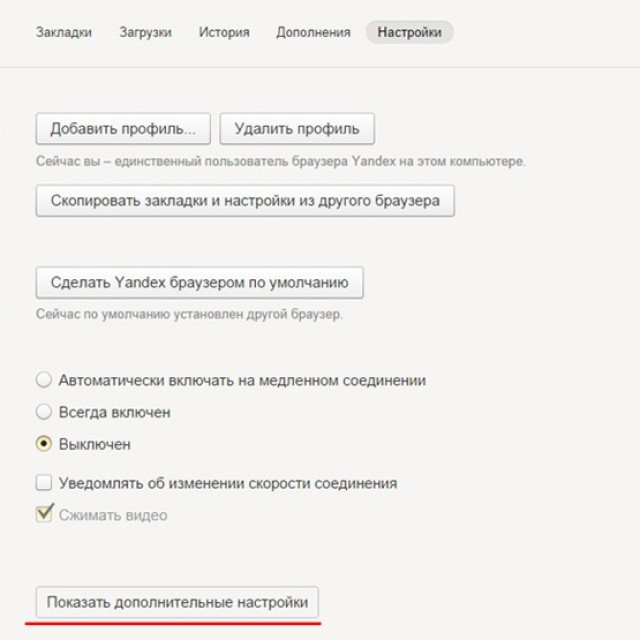
Pokud uživatel dříve tuto službu odmítl a nastane situace, kdy je nutné provést překlad, klikněte na stránku pravým tlačítkem myši, najeďte na položku „Přeložit do ruštiny“ a klikněte.
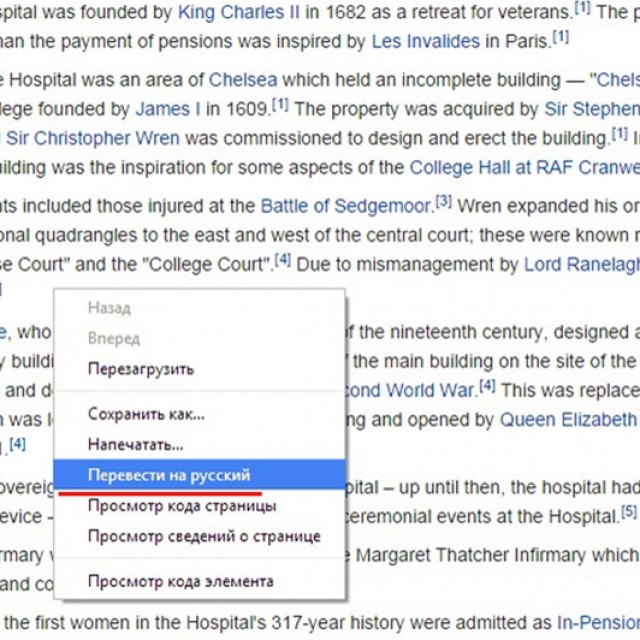
Překlad jednotlivých frází a slov
Aplikace programu umožňuje přeložit konkrétní slovo z textu do požadovaného jazyka. Chcete-li to provést, zvýrazněte požadované slovo a stiskněte klávesu Shift. Program automaticky rozpozná jazyk, ve kterém je text napsán.
Aby aplikace byla schopna přeložit několik frází nebo dokonce vět, vyplatí se zvýraznit slova a kliknout na tlačítko na konci textu.
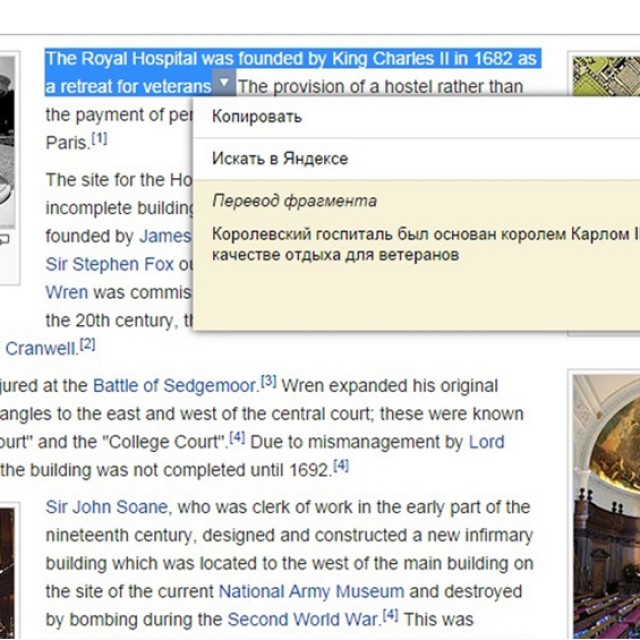
Chcete-li zakázat nebo povolit systém překladu slov, doporučujeme provést následující:
Překlad stránek Mozilla Firefox
Aby bylo možné stránku přeložit do ruštiny v Mazil, existuje několik dodatků.
Doplňky
S3.Google překladač
Toto je nejčastěji používaný doplněk pro Mozilla Firefox, díky kterému je návštěva zdrojů v jiném než ruském jazyce pohodlnější. V tomto případě má plugin schopnost určit text napsaný v 50 jazycích. Po instalaci doplňku bude jeho ikona umístěna na horním panelu.
Chcete-li přeložit text, měli byste:

Pokud potřebujete přeložit pouze část stránky, měli byste:
- zvýrazněte požadovanou frázi;
- poté stiskněte pravé tlačítko myši;
- vyberte položku "Přeložit vybraný fragment" nebo podržte tlačítka Alt + Shift + T.
Přeložený fragment se zobrazí ve spodní části stránky.

ImTranslator pro Firefox
S tímto rozšířením je překlad webu do ruštiny ještě jednodušší. Za to se vyplatí:

Přeložený fragment se objeví v samostatném okně, což je velmi výhodné pro pohyb po ploše, aby nezasahoval do práce. A kombinací Alt + P získáte celou přeloženou stránku.

Panely nástrojů Google pro Firefox
Tento panel nástrojů pro vyhledávání byl speciálně navržen společností Google pro pohodlné ovládání na webu Prohlížeč Mozilla Firefox. Díky ní se stalo mnohem pohodlnější vyhledávat potřebné informace na internetu.
Funkce lišty Google Toolbar:
Jak přeložit Google Chrome do ruštiny
Použití online překladače není vždy pohodlné, protože musíte otevřít další okna. Tvůrci Google Chrome proto vyvinuli speciální překladačovou aplikaci, pomocí které snadno získáte text v požadovaném jazyce. To nevyžaduje použití dalších programů.
Kontextová nabídka
Pokud jsou požadované informace umístěny na zdroji s neznámým jazykem, v tomto případě můžete rychle a pohodlně přeložit text do požadovaného jazykového formátu pomocí webový prohlížeč Google Chrome.
Chcete-li to provést, musíte provést řadu akcí:

Kromě toho je aplikace schopna automaticky určit jazykový formát zdroje.
Pokud se potřebujete vrátit k originálu, měli byste:
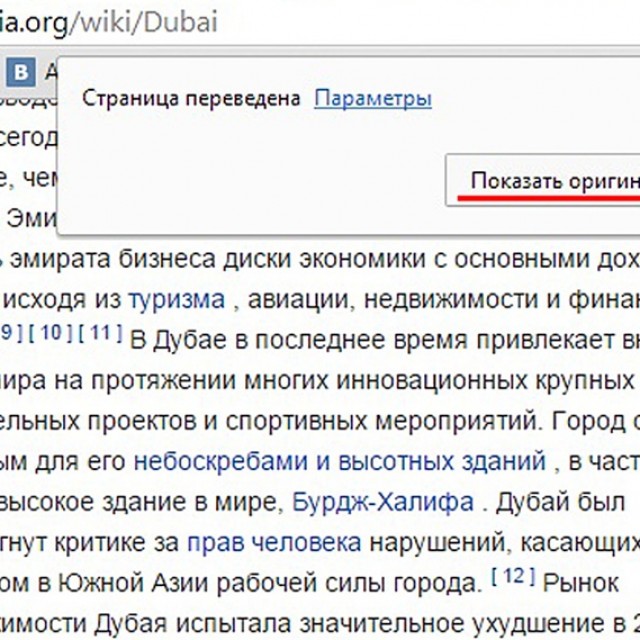
A na kartě "Možnosti" můžete vybrat požadovaný jazyk, do kterého budou informace přeloženy.
Jsou chvíle, kdy se ikona překladače nezobrazuje nebo je vypnutá. V takových případech na jiném než ruském webu klikněte pravým tlačítkem myši a v zobrazeném kontextu vyberte „Přeložit do ruštiny“.
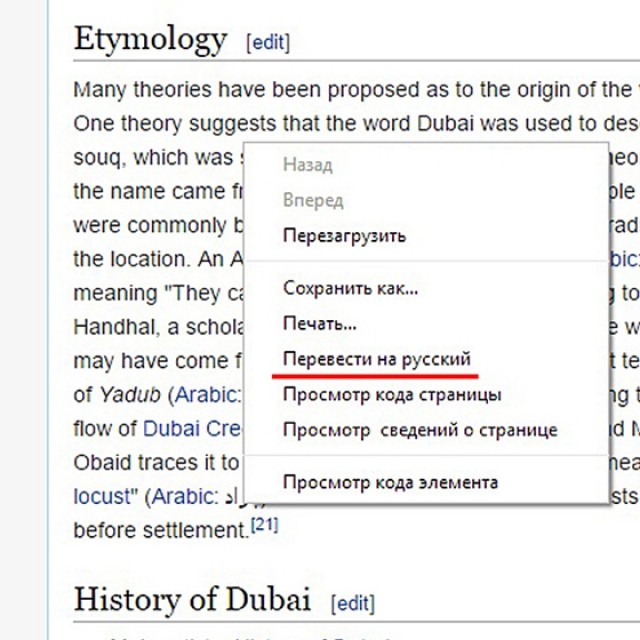
Nastavení funkcí
Aby se splnilo potřebná nastavení nebo deaktivujte funkci překladače, musíte provést následující kroky:
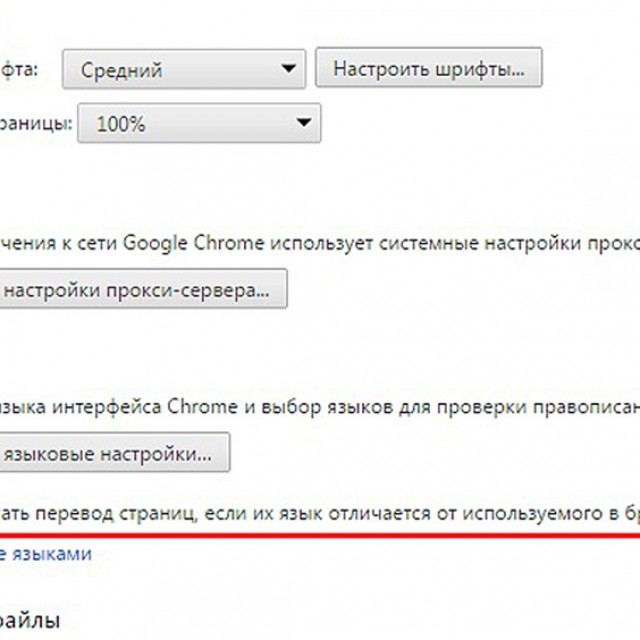
Překlad na překladatelském webu
Tento zdroj se používá k překladu textové dokumenty, zprávy a webové stránky v různých jazycích.
Na tomto zdroji si můžete vybrat v závislosti na překládaných informacích požadované téma. Díky této vlastnosti bude výsledek přesnější a strukturovanější.
Chcete-li získat přeloženou frázi nebo citát:
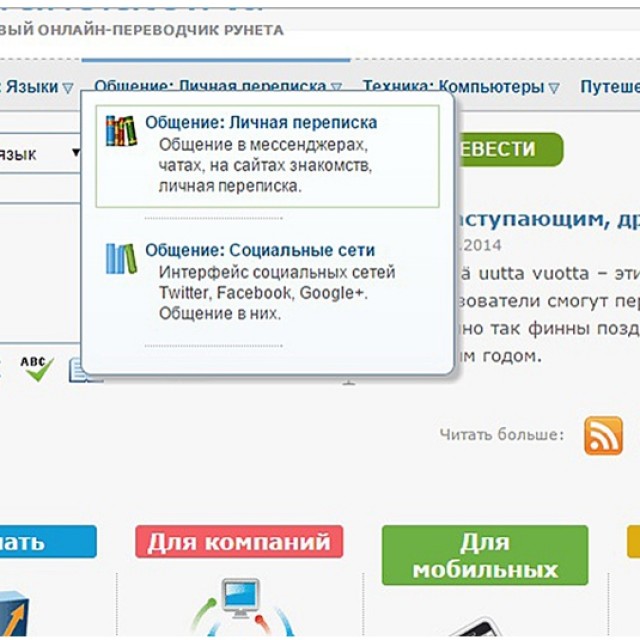
Pokud chcete přeložit samostatný fragment, zkopírované informace se vloží do textového pole. Poté musíte znovu kliknout na tlačítko „Přeložit“. Výsledek se objeví v sousedním poli.
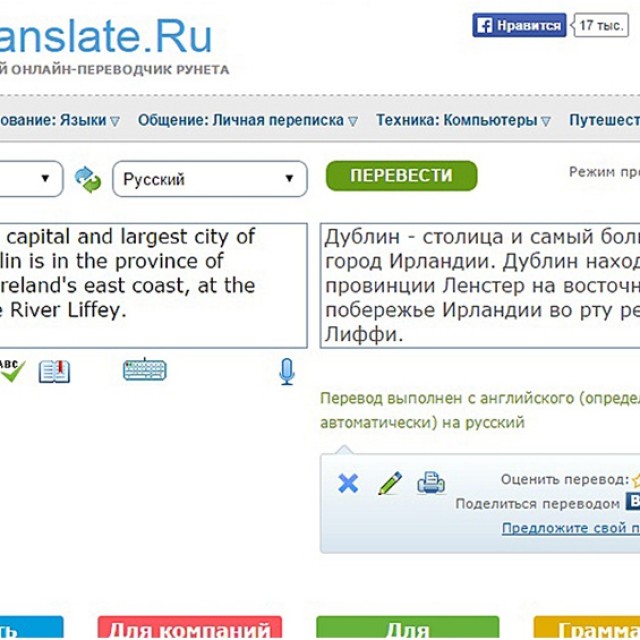
Fotografie: výsledek se zobrazí v sousedním poli
Překladač neplní své funkce
K tomuto problému může dojít z následujících důvodů:
- chybné označení webového zdroje;
- stránka byla speciálně chráněna před jakýmikoli akcemi;
- web obsahuje chyby, které blokují práci překladatele;
- stránka je příliš velká, která přesahuje 500 kb;
- informace se zobrazí v souboru flash.
Na tomto webu můžete použít funkci kontroly pravopisu, reprodukovat neznámý text a poslouchat správnou výslovnost slov.
Postupujte podle těchto jednoduchých doporučení a postupujte podle kroků překladu textové soubory nebo internetové portály do požadovaného jazykového formátu nezabere mnoho času a nezpůsobí zbytečné potíže. Zároveň bude seznamování se zahraničními stránkami ještě pohodlnější.
